Maîtrisez Votre Orange Flybox: Réinitialisez le Mot de Passe WiFi et Changez le Nom du Réseau
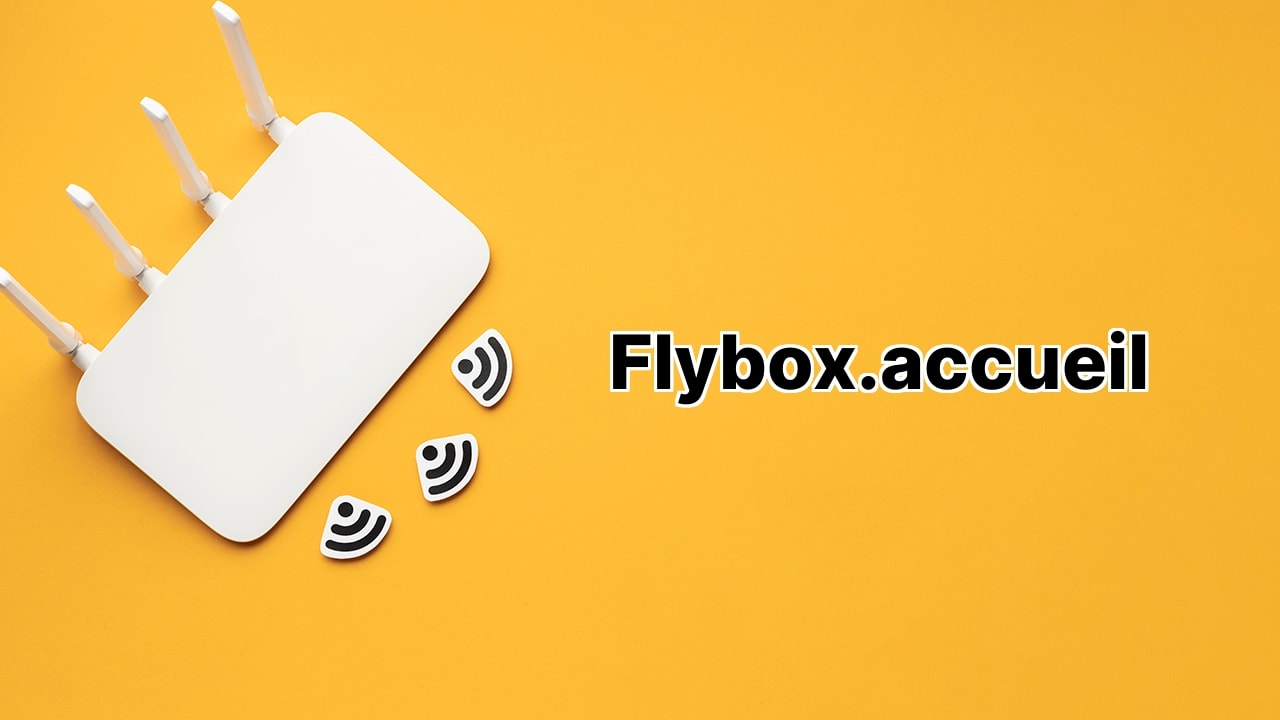
Salut, qu’est-ce que tu racontes, les explorateurs d’Internet? 🚀 Avez-vous déjà ressenti que votre WiFi Orange Flybox avait besoin de changement? 🤔 Comme, changer le mot de passe WiFi ou modifier le nom du réseau pour quelque chose de cool? 💡 Si c’est le cas, vous êtes au bon endroit ! Aujourd’hui, nous allons plonger dans le monde fascinant de l’interface administrateur d’Orange Flybox. Préparez-vous à libérer tout le potentiel de votre Flybox sur http://flybox.home ou 192.168.1.1. Attachez vos ceintures, c’est parti!
Accéder à l’Interface Administrateur de la Flybox
Avant de pouvoir commencer à modifier les paramètres comme un patron, vous devez vous connecter à l’interface administrateur. Ouvrez votre navigateur préféré et dirigez-vous directement vers http://flybox.home ou 192.168.1.1. Prêt à contourner la sécurité? Tapez ‘admin’ pour les champs Nom d’utilisateur et Mot de passe, puis appuyez sur OK. Bienvenue au centre de commandement! 😎
Changer le Mot de Passe WiFi et le Nom du Réseau
Maintenant que vous êtes connecté, il est temps d’apporter quelques modifications. Allez au Menu Configuration. Ciblez les Paramètres WiFi / WLAN de base. Prêt à retoucher un peu les choses? Entrez votre nom de réseau choisi dans le champ Nom du Réseau (SSID). Suivez-le avec votre mot de passe WiFi infaillible dans le champ Mot de passe / WLAN. C’est fait? Cliquez sur Appliquer > OK. Boom! vous venez de personnaliser votre WiFi! 🚀🎉
Conclusion: 🏁
Et voilà, mes amis – comment maîtriser les paramètres de l’Orange Flybox comme un pro! Maintenant, vous pouvez donner un nouveau départ à votre WiFi avec un nouveau nom et mot de passe. 💪 Souvenez-vous, cette astuce géniale fonctionne parfaitement sur Flybox 4G MR200 et Flybox 4G+ (Huawei). Bon surf et restez génial! 😎
Qu’est-ce que Flybox.home?
Flybox.home est l’interface d’administration d’Orange Flybox qui permet aux utilisateurs de modifier leur mot de passe WiFi, le nom de leur réseau et d’autres paramètres par défaut de leur Orange Flybox. Vous pouvez y accéder en visitant http://flybox.home ou http://192.168.1.1.
Quels appareils sont compatibles avec Flybox.home?
L’article mentionne spécifiquement la compatibilité de la Flybox 4G MR200 et de la Flybox 4G+ (Huawei) avec Flybox.home.
Comment puis-je me connecter à Orange Flybox?
Vous devez lancer un navigateur et entrer http://flybox.home ou http://192.168.1.1 dans la barre de recherche. Ensuite, mettez ‘admin’ comme nom d’utilisateur et mot de passe, puis cliquez sur OK pour vous connecter avec succès à l’interface d’administration d’Orange Flybox.
Comment puis-je changer mon mot de passe Wi-Fi Flybox et le nom de mon réseau?
Après vous être connecté à l’interface d’administration, allez dans le menu et sélectionnez Configuration. Là, allez dans les paramètres Wi-Fi / WLAN de base. Dans le champ intitulé Nom de réseau (SSID), entrez le nom de réseau que vous souhaitez. Vers le champ Mot de passe / WLAN, entrez votre nouveau mot de passe Wi-Fi. N’oubliez pas d’appliquer les modifications et de cliquer sur OK.
Ai-je besoin d’un nom d’utilisateur et d’un mot de passe pour me connecter à l’interface d’administration de Flybox.home?
Oui, pour vous connecter à l’interface d’administration de Flybox.home, vous avez besoin d’un nom d’utilisateur et d’un mot de passe. Selon les informations données, le nom d’utilisateur et le mot de passe sont tous deux ‘admin’.
Puis-je changer mon nom d’utilisateur et mon mot de passe pour l’interface d’administration de Flybox.home?
Oui, vous pouvez changer votre nom d’utilisateur et votre mot de passe pour l’interface d’administration de Flybox.home. Cependant, le processus pour le faire n’est pas spécifié dans les informations fournies.
Puis-je accéder à Flybox.home à partir de n’importe quel navigateur?
Oui, vous pouvez accéder à Flybox.home à partir de n’importe quel navigateur web en tapant http://flybox.home ou http://192.168.1.1 dans la barre d’adresse.
Est-il nécessaire d’utiliser un câble Ethernet pour accéder à Flybox.home?
Les informations fournies ne spécifient pas la nécessité d’un câble Ethernet pour accéder à Flybox.home. Il semble que vous puissiez y accéder via n’importe quel appareil connecté à internet.
Puis-je changer d’autres paramètres via l’interface d’administration de Flybox.home en plus du mot de passe Wi-Fi et du nom de réseau?
Oui, en dehors de la possibilité de changer le mot de passe Wi-Fi et le nom de réseau, l’interface d’administration de Flybox.home permet également de modifier les paramètres par défaut d’Orange Flybox.
Flybox est-il compatible uniquement avec les fournisseurs de services Orange?
Les informations fournies suggèrent un lien entre Flybox et les fournisseurs de services Orange, mais elles n’indiquent pas explicitement une exclusivité.
Puis-je accéder à l’interface d’administration de Flybox.home si j’oublie mon mot de passe?
Les informations ne détaillent pas une procédure spécifique à suivre si vous oubliez votre mot de passe, ce qui suggère la nécessité de conserver en sécurité vos identifiants d’origine.
Les étapes pour changer le mot de passe Wi-Fi et le nom de réseau sont-elles les mêmes pour la Flybox 4G MR200 et la Flybox 4G+ (Huawei)?
Les informations fournies ne spécifient pas de procédures différentes pour la Flybox 4G MR200 ou la Flybox 4G+ (Huawei), ce qui suggère que les étapes sont identiques pour les deux appareils.
Flybox supporte-t-il la 5G?
D’après les informations données, Flybox supporte la 4G. Aucune mention de la compatibilité avec la 5G n’est faite.
L’interface d’administration de Flybox.home est-elle accessible partout dans le monde?
Bien que cela ne soit pas directement indiqué, il est supposé que l’interface d’administration de Flybox.home est accessible de n’importe où, à condition que vous ayez une connexion internet et les bonnes informations de connexion.
Les paramètres de Flybox doivent-ils être modifiés régulièrement?
Les informations ne dirigent pas les utilisateurs à changer régulièrement leurs paramètres de Flybox. Cependant, les utilisateurs peuvent le faire s’ils le souhaitent, en particulier pour des raisons de sécurité ou pour modifier les conditions du réseau.
Plus d’une personne peut-elle accéder simultanément à l’interface d’administration de Flybox.home?
Les informations fournies n’indiquent pas si plusieurs utilisateurs peuvent accéder simultanément à l’interface d’administration de Flybox.home. Il est préférable de vérifier cette information avec Orange ou le fournisseur de services Internet concerné.
Est-il possible de récupérer le mot de passe Wi-Fi modifié si on l’a oublié?
Les informations ici ne couvrent pas la possibilité de récupérer un mot de passe Wi-Fi oublié. Si vous oubliez votre mot de passe modifié, il est recommandé de contacter le service client de votre fournisseur de services Internet.
Dois-je être connecté au réseau Flybox pour accéder à Flybox.home?
L’information ne confirme ni n’infirme cela, mais en général, pour accéder à l’interface d’administration d’un routeur, un appareil doit être connecté à ce réseau, ce qui suggère que la même chose s’applique à Flybox.home.
Comment puis-je garantir le plus haut niveau de sécurité lors de l’utilisation de Flybox.home?
Comme suggéré, la modification régulière de votre mot de passe Wi-Fi améliore la sécurité. De plus, envisagez de changer régulièrement les informations d’administration et assurez-vous qu’elles sont suffisamment complexes pour prévenir tout accès non autorisé à votre interface Flybox.home
Que se passe-t-il lorsque je clique sur ‘Appliquer’ et ‘OK’ dans l’interface Flybox.home?
Après avoir cliqué sur ‘Appliquer’ et ‘OK’, les modifications que vous avez entrées, comme le mot de passe Wi-Fi modifié et le nom de réseau, sont enregistrées et appliquées aux paramètres de votre Flybox.
 ping.fm
ping.fm 